SolarWinds Service Desk
Tento konektor vám umožňuje prírastkovo importovať incidenty a rôzne záznamy položiek zo služby SolarWinds Service Desk (SWSD) do služby Microsoft Power BI. Import poskytuje nespracované údaje o témach, ktoré sú najrelevantnejšie pre vašu organizáciu. Potom môžete skontrolovať a analyzovať údaje zobrazením v rôznych formátoch, ako sú napríklad tabuľky, grafy a grafy.
Poznámka
Nasledujúci článok o konektore poskytuje Spoločnosť SolarWinds, vlastník tohto konektora a člen programu Microsoft Power Query Pripojenie or Certification Program. Ak máte otázky týkajúce sa obsahu tohto článku alebo chcete požiadať o jeho zmeny, prejdite na webovú lokalitu dokumentácie SolarWinds Service Desk – Power BI Pripojenie or.
Súhrn
| Položka | Description |
|---|---|
| Stav vydania | Všeobecná dostupnosť |
| Produkty | Power BI (sémantické modely) Power BI (toky údajov) Fabric (Tok údajov Gen2) |
| Podporované typy overovania | Webový token JSON pre solarWinds Service Desk (JWT) |
Požiadavky
Pred použitím tohto konektora na získanie údajov SolarWinds Service Desk musíte mať používateľa služby SolarWinds Service Desk, ktorý nastavil overovanie tokenu na integráciu rozhrania API.
Podporované možnosti
- Importovať
Pripojenie služby SolarWinds Service Desk
Nasledujúce pokyny obsahujú špeciálne kroky pre zákazníkov, ktorí v minulosti používali konektor Power BI BETA SWSD na vytváranie zostáv a chcú tieto zostavy pripojiť k novej predpripravenému verzii.
V aplikácii Power BI Desktop vyberte položku Získať údaje z domovskej stránky. Vyberte položku SolarWinds Service Desk a potom vyberte položku Pripojenie.

Prihláste sa pomocou webového tokenu JSON, ktorý ste vygenerovali, ako je popísané v predpokladoch, a potom vyberte položku Pripojenie, aby ste overili váš prístup k službe SWSD.

V dialógovom okne Navigátor vyberte tabuľky, ktoré chcete importovať. Potom vyberte položku Načítať.
Po dokončení predchádzajúcich krokov by ste mali vidieť, ako sa vybraté modely načítavajú v zobrazení údajov. Záznamy, ktoré ste práve importovali, boli vytvorené v službe SWSD počas posledného mesiaca.
Ďalšie kroky pre predchádzajúcich používateľov konektora BETA
Ak ste na vytváranie zostáv už používali Pripojenie alebo beta swsd služby Power BI a na jej základe už máte incidenty a zostavy s názvom modelu, a chcete tieto zostavy pripojiť pomocou novej predpripraveného verzie, postupujte podľa týchto krokov:
Prejdite do modelu incidentov a kliknite pravým tlačidlom myši na položku Upraviť dotaz. Otvorí sa editor Power Query.

Vyberte dotaz Incidents (Incidenty) a otvorte rozšírený editor.

Mali by sa vám zobraziť nasledujúce riadky:
Source = SolarWindsServiceDesk.Contents(), Incidents1 = Source{[Name="Incidents"]}[Data]Tieto riadky nahraďte nasledujúcimi riadkami:
Source = SolarWindsServiceDesk.ContentsV110(null, null), #"All Objects" = Source{[Name="All Objects"]}[Data], Incidents1 = #"All Objects"{[Name="Incidents"]}[Data] `Vyberte položku Hotovo.
Vyberte položku Zavrieť a použiť.
Zostavy zobrazujú údaje za posledný mesiac namiesto posledných dvoch rokov. V budúcnosti sú tieto zostavy pripojené k novému konektoru SWSD služby Power BI.
Nastavenie prírastkového obnovenia
Prírastkové obnovenie šetrí čas sťahovania po vykonaní počiatočného sťahovania. Ak chcete nastaviť prírastkové obnovenie, postupujte podľa týchto krokov:
Na paneli s ponukami Domov vyberte položku Transformovať údaje. Otvorí sa editor Power Query.
Otvorte položku Spravovať parametre>a vytvorte parametre. Vytvorte dva nové parametre DateTime s názvami RangeEnd a RangeStart, pričom jeden mesiac je nastavený ako rozsah medzi nimi. Tieto nové parametre skracujú čas sťahovania. Pokyny nájdete v časti vytvorenie parametrov.

Pre každý dotaz, ktorý chcete nastaviť s prírastkovým obnovením, otvorte rozšírený editor.
Zobrazí sa nasledujúci riadok:
Source = SolarWindsServiceDesk.ContentsV110(null, null),Nahraďte riadok nasledujúcim kódom:
Source = SolarWindsServiceDesk.ContentsV110(RangeStart, RangeEnd),Vyberte položku Hotovo.
Vyberte položku Zavrieť a použiť.
Prejdite do zobrazenia Údaje.
Pre každý model, ktorý stiahnete, definujte politiku prírastkového obnovenia a údaje v reálnom čase, ako je to znázornené na nasledujúcom obrázku.

Archivovať údaje začínajúce dva roky pred dátumom obnovenia. Neprekročia dva roky.
Prírastkové obnovenie údajov začínajúce jeden deň pred dátumom obnovenia. Pokyny nájdete v časti Definovanie politiky.
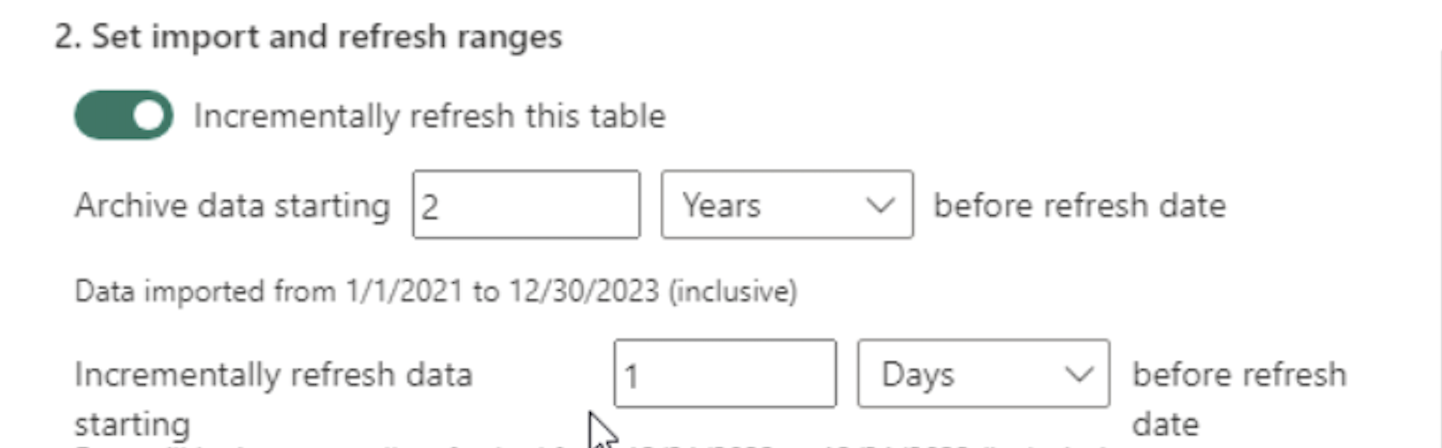
Publikovanie zostáv
Všetci zákazníci publikujetí do služba Power BI (cloud) musia vykonať nasledujúce kroky. Tieto kroky sa vzťahujú na vydavateľov, ktorí prvýkrát publikovali v minulosti.
Publikujte zostavu do služba Power BI pracovného priestoru na základe predpripraveného konektora.
Vytvorte nastavenia pre každý publikovaný sémantický model v služba Power BI.
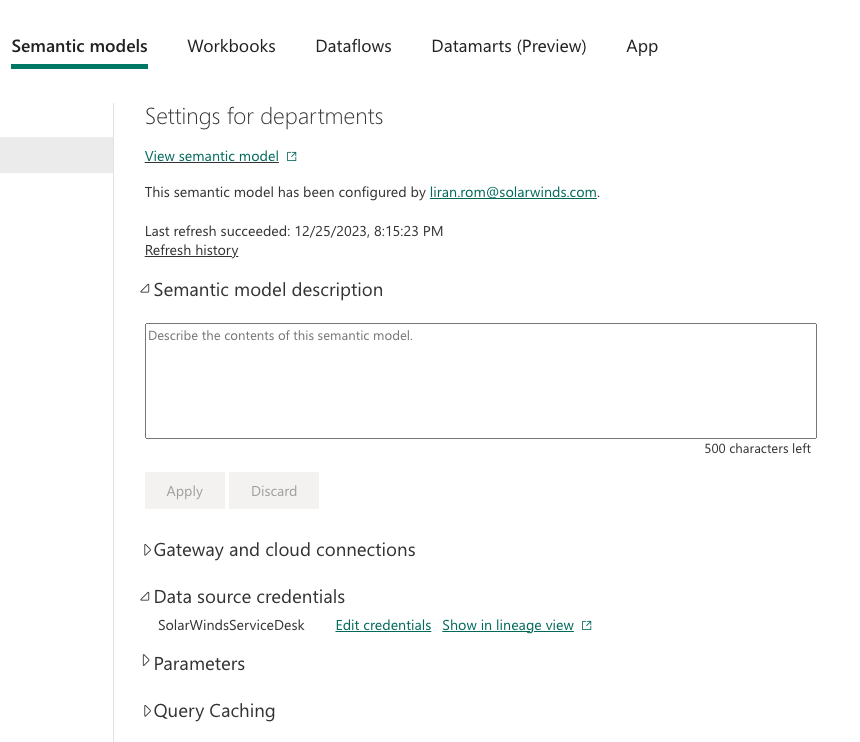
Pre každý sémantický model otvorte časť Poverenia zdroja údajov a upravte poverenia pomocou kľúča a tokenu, ktorý ste použili, keď ste vytvorili pripojenie pomocou konektora v počítačovej aplikácii Power BI.

Vaše zostavy v počítači a cloude sú teraz pripojené a používajú novú verziu konektora SolarWinds Service Desk.
Každý sémantický model môžete obnoviť po prvýkrát. Obnovením sa stiahne archivované údaje, ktoré ste definovali v politike prírastkového obnovenia (záznamy spred maximálne dvoch rokov).
SolarWinds navrhuje nastavenie prvého veľkého sťahovania s plánovaným obnovením. Voliteľne ju môžete spustiť manuálne výberom možnosti Obnoviť sémantický model.
Pokyny na konfiguráciu plánovaného obnovenia nájdete v časti Plánované obnovenie.
Po prvom obnovení sa budúce obnovenia zrýchlia a stiahne sa len nové záznamy zo služby SWSD.
Obmedzenia a problémy
Používatelia by mali poznať nasledujúce obmedzenia a problémy súvisiace s prístupom k funkcii SolarWinds Service Desk:
Počet používateľov, ktorí môžu načítať údaje, nemá žiadne obmedzenie. Ak však nepoužívajú prírastkové obnovenie a pokúsia sa importovať údaje z rozsahu väčšieho ako jeden rok, každý používateľ môže obnoviť iba raz za 24 hodín.
Importované polia sú obmedzené. Ak chcete ďalšie polia, odošlite žiadosť o funkciu v thwacke. Ak chcete získať pripomienky alebo podporu, obráťte sa na podporu spoločnosti SolarWinds.
Chyba poverení v navigátore
Ak sa v navigátore vyskytne chyba poverení, zrušte začiarknutie posledných nastavení zdroja údajov.
V aplikácii Power BI Desktop vyberte položky Súbor>Nastavenia zdroja údajov.

Vyberte zdroj údajov SWSD a potom vyberte položku Vymazať povolenia.
Znova vytvorte pripojenie k navigátoru.
Pripomienky
Pripravujeme: V priebehu roka 2024 postupne zrušíme službu Problémy v službe GitHub ako mechanizmus pripomienok týkajúcich sa obsahu a nahradíme ju novým systémom pripomienok. Ďalšie informácie nájdete na stránke: https://aka.ms/ContentUserFeedback.
Odoslať a zobraziť pripomienky pre
